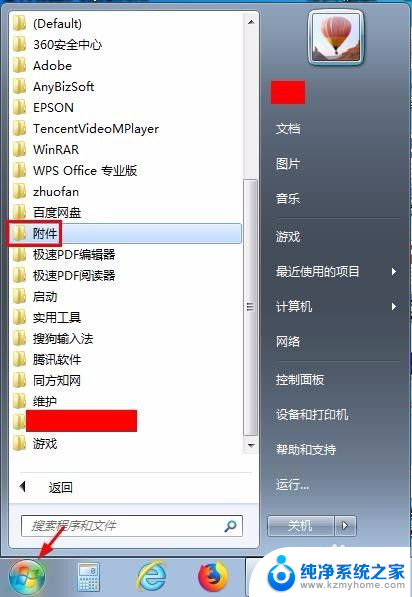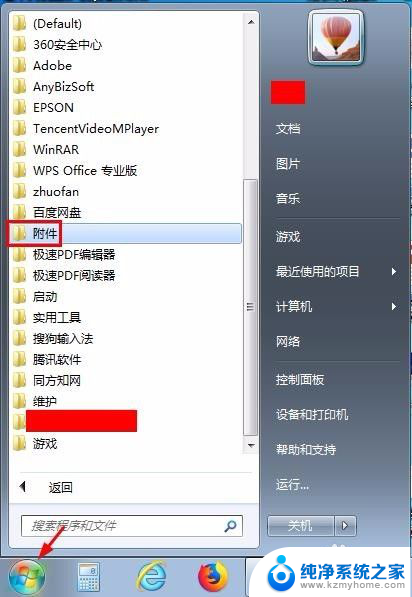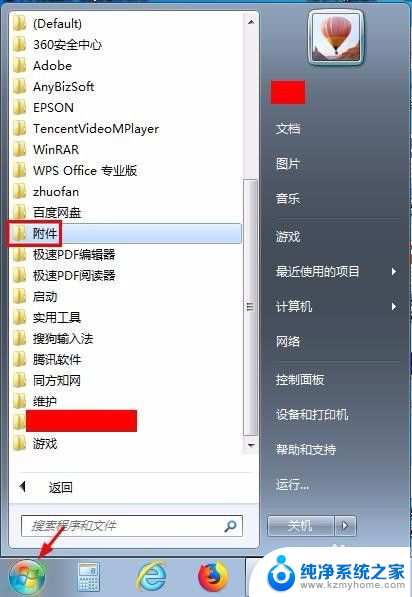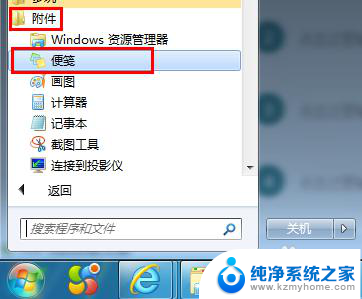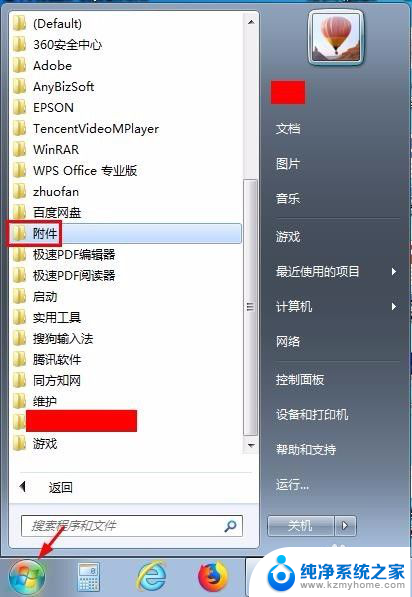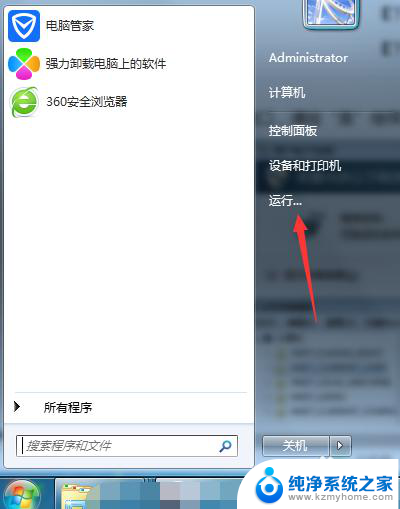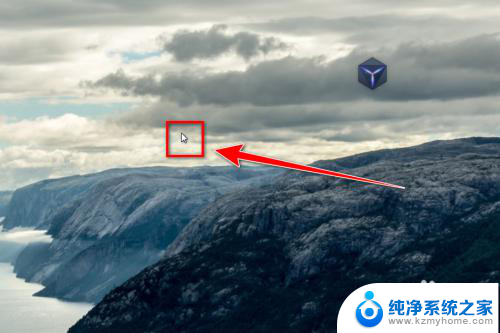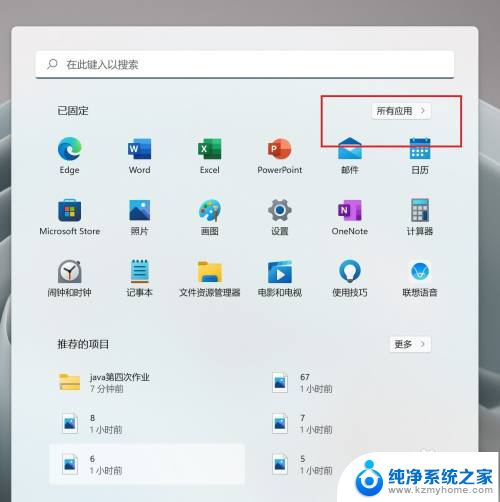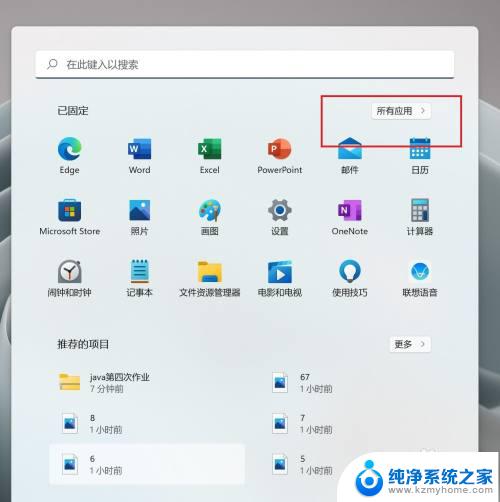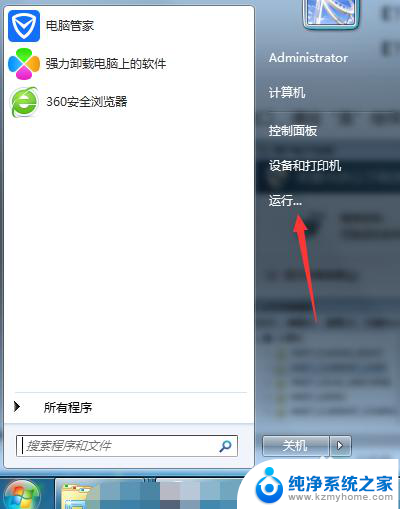怎么在桌面上设置便签 怎样在电脑桌面上放置便签
更新时间:2023-11-08 13:01:41作者:yang
在现代快节奏的生活中,我们经常会有许多琐碎的事情需要记忆和安排,而在电脑桌面上放置便签,成为了一种简单而高效的方式来提醒自己重要的事项。怎么在桌面上设置便签呢?方法非常简单,只需几个简单的步骤,就能让我们的电脑桌面变得更加井然有序。让我们一起来探索一下吧!
具体方法:
1.第一步:在电脑桌面左下角“开始”中选择“附件”。
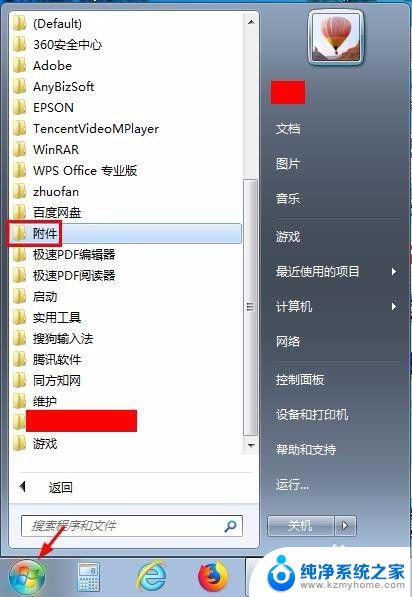
2.第二步:打开“附件”文件夹,选择“便签”。电脑桌面右上角会出现一个黄色的方框,这就是便签。
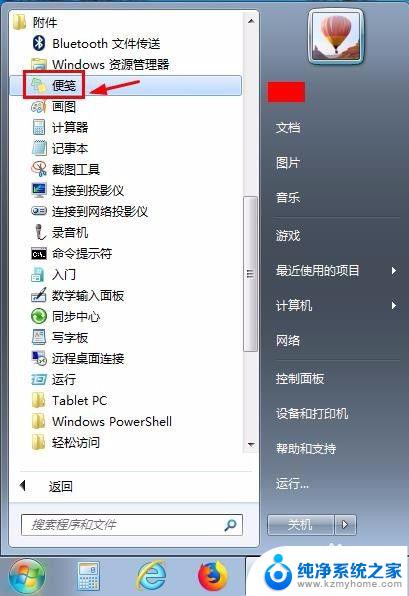

3.第三步:单击编辑左上角的加号,可以增加便签的数量。
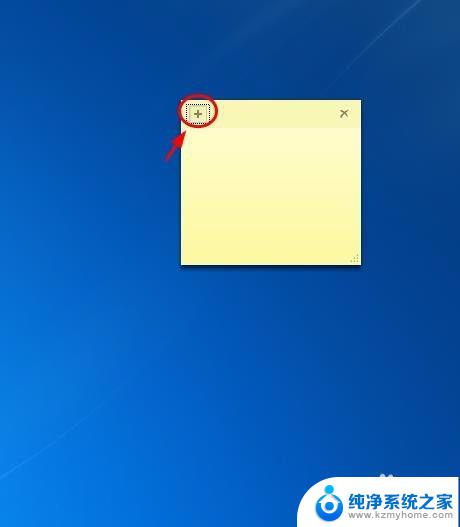
4.第四步:每单击一次加号,就会出现一个便签。

5.第五步:直接在便签中输入内容即可。
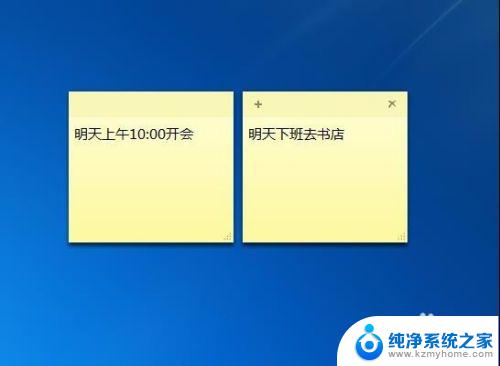
6.第六步:不需要的便签,可以单击右上角的×号。提示框中选择“是”。


7.第七步:在便签上单击鼠标右键,可以在下拉菜单中设置便签的颜色。
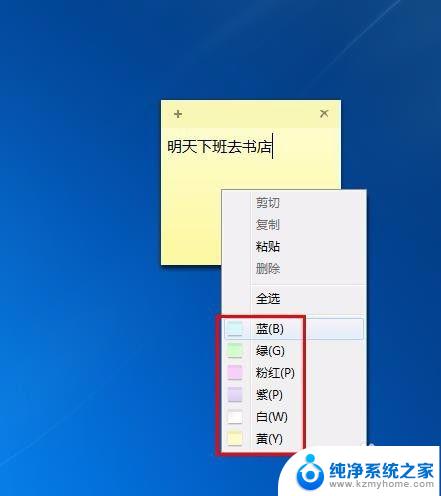
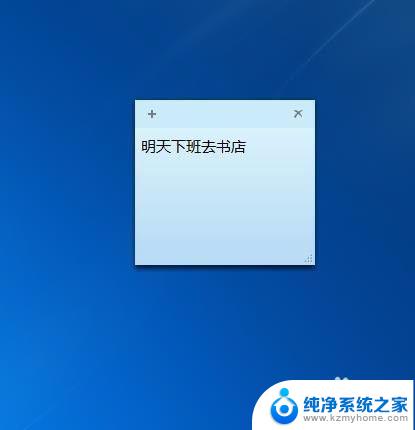
8.第八步:如果便签大小不合适,可以把光标定位在右下角。拖动鼠标就可以把便签变成想要的大小。

以上是如何在桌面上设置便签的全部内容,如果您遇到这种情况,请按照小编的方法进行解决,希望这些方法能够对您有所帮助。